Personalizar facturas
En este documento se especifica como realizar las siguientes acciones para personalizar una factura.
- Cambiar el logo
- Cambiar datos de la empresa
- Cambiar el contenido que se muestra como concepto
- Añadir o personalizar los textos legales
- Añadir o personalizar la inscripción en el registro mercantil
- Mostrar la forma de pago y la cuenta bancaria
Cambiar el logo de la factura
Para actualizar o añadir el logo a la factura, accede a Archivo // Opciones // Logos y documentos.
A continuación, añade o carga un logo en Logotipo factura.
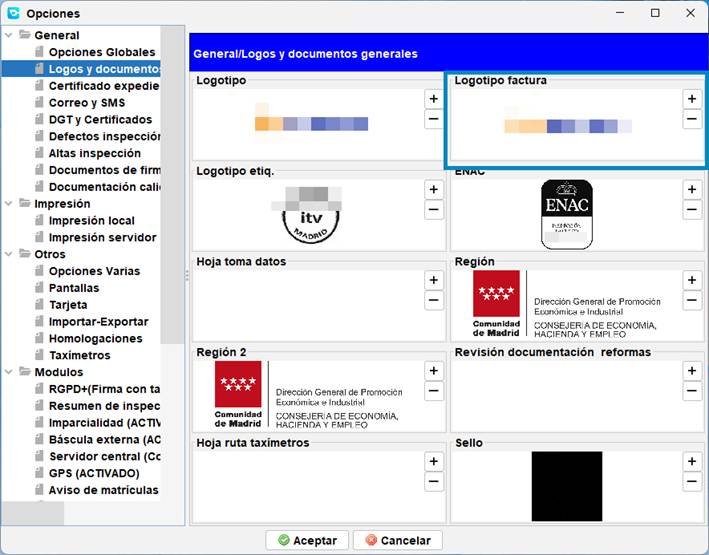
Cambiar datos de la empresa
Para cambiar los datos que aparecen de la empresa en la factura, puedes cambiarlos desde la pantalla de opciones en el menú Archivo // Opciones // General // Opciones Globales.
En la pantalla de Opciones Globales se pulsará sobre el botón (Nuevo/Modificar) del campo NIF/CIF empresa.

Aparecerá una ventana de edición donde se puede cambiar la información que aparecerá en la cabecera de la factura/albarán.
Nota: Este proceso se puede realizar también desde la tabla de clientes. Mantenimiento // Maestras // Clientes. Seleccionando el cliente que actúa como empresa para los datos de factura y modificándolos.
Cambiar formato de los conceptos
Por defecto el concepto de una factura de creativa digital 360 ITV es el siguiente:
[numeroinspeccion]-[MATRICULA]-[tipoinspeccion]-[fechainspeccion]-[CUPON].
Para cambiar la plantilla o patrón, accede a Archivo // Opciones // Facturación // Factura

A continuación, en la sección “Formato línea factura” se muestra el patrón actual. Para cambiarlo, usa cualquiera de los campos representados entre corchetes ([]) para que se muestre su contenido en la factura.
Los más importantes y relacionados con la factura son los siguientes:
| [BASTIDOR] [CODIGOESTACION] [CUPON] [MARCA] [MATRICULA] [MODELO] | [numeroinspeccion] [tipoinspeccion] [fechainspeccion] | [hoy]: Dia actual en dd-mm-yyyy |
Nota: Si se decide incluir algún otro de los disponibles, tener en cuenta que en algunos casos no tienen una relación directa con una inspección y pueden no comportarse como se espera.
Añadir / personalizar los textos legales
El texto legal que aparece en una factura o albarán se puede definir en Archivo // Opciones // Facturación // Facturación // LOPD.
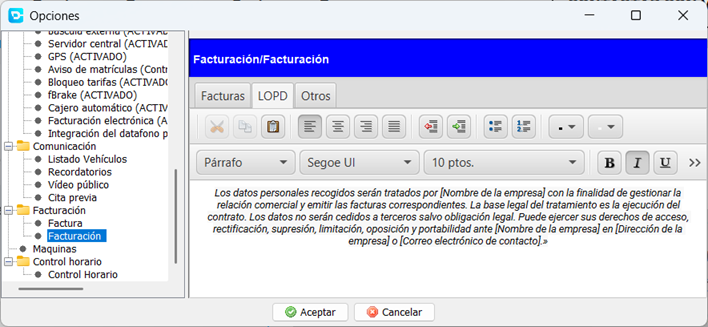
Se puede escribir directamente el contenido en el editor que hay disponible o se puede tener preparado un texto en Word y pegarlo. Se respetará su formato.
Tener en cuenta que no coje todo el texto que se quiera. Si se sobrepasa, la factura o albarán se generará con una página extra.
Utilizar fuentes y tamaños de letra acordes a los textos legales para minimizar el tamaño ocupado por este texto.
Truco: Se puede utilizar este espacio para agregar algún Slogan o anuncio o información extra, ya que aparecerá en la parte baja de la factura.
Añadir o personalizar la inscripción en el registro mercantil
Si dejar el menú Archivo // Opciones // Facturación // Factura, está disponible el texto del registro mercantil que aparece en el pie de las facturas / albaranes.

Basta con cambiar o añadir el texto que se desea mostrar.
Mostrar la forma de pago y la cuenta bancaria
Que se muestre la forma de pago y la cuenta bancaria en la factura o albarán no es en sí una personalización. Todo depende de que el cliente a Facturar usado en una inspección, tenga cumplimentados los campos de:
- Forma de pago
- IBAN
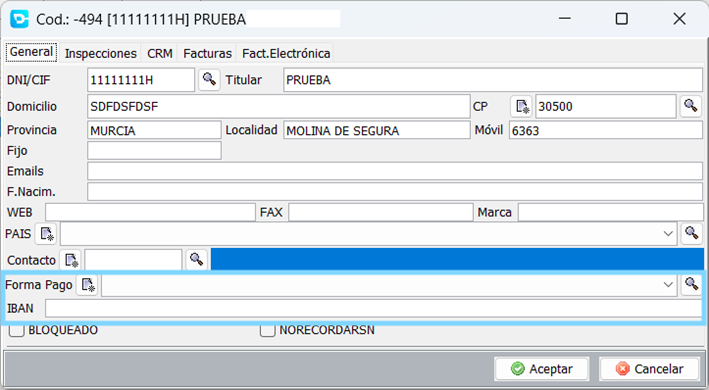
Por norma general estos campos los tendrán o deberán tener cumplimentados los clientes que tengan una cuenta de cobro/crédito asociado.
Accede a Mantenimiento // Clientes para editar clientes y agregarles la información de forma de pago e IBAN y a Mantenimiento // Auxiliares // Cuentas de cobro para crear una cuenta de cobro/crédito asociado a un cliente.
Cuando el cliente tenga asociada una forma de pago de tipo transferencia, se mostrará en la factura la forma de pago y el IBAN de la empresa (ITV), en cambio si la forma de pago es de tipo giro bancario / remesa, el IBAN que se mostrará será el que tiene especificado el cliente en su ficha.